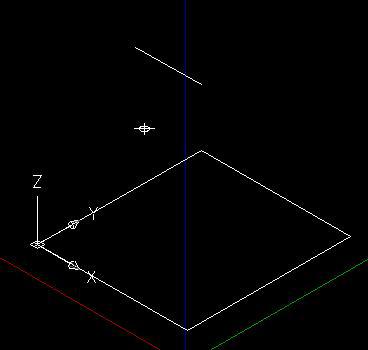萬盛學電腦網 >> 圖文處理 >> MAYA教程 >> MAYA快速渲染的技巧
MAYA快速渲染的技巧
教程挺實用的,高手可以飄過,但是新手絕對不能錯過,好不好還是自己學習後看吧!

減少渲染時間
減少項目制作的渲染時間的方法有很多,這篇教程裡我會解釋一下我是如何進行紋理貼圖,照明,渲染以及合成的。這些對於無論是那些電腦的配置不是那麼強大的人還是有比較好的電腦配置的人來說都是非常有幫助的。
在這篇教程中我將利用到Maya,把注意力集中在此之上,我想每一個3 D創作軟件都會具有某些層和屬性系統。
關於層——第一部分
層渲染是很有用的,尤其是當你有擁有多台電腦來進行渲染的時候,這樣你可以為每一個層指定不同的場景。
在任務開始的階段,給場景裡的每個模型或者模型組指定一個層。我為模型的low-poly版本以及high-poly版本都做出了層,這樣,我就可以關掉low poly model 和high-polymodel,並能保證一定的清晰度。我也已經為地面和牆或者場景內存在的其他事物做出了這樣一個層。(圖1)

圖1
關於紋理貼圖
在創建紋理的時候,為了全景鏡頭、中間鏡頭和特寫鏡頭,我試著將紋理的面積做成1024 x1024的文件,但是,你們不需要這樣做,做成512個x512尺寸的紋理文件就可以了,主要要看鏡頭,指定一個紋理文件。同時,我總是傾向於以 targa文件來儲存我的紋理貼圖。
透明貼圖材料和特寫鏡頭將會加長渲染的時間,將這和光線追中結合起來的話你的電腦就會長時間地處於高負荷狀態。
關於燈照
激活你的人物角色,然後對場景進行照明。在菜單中,進入渲染模式。(圖2)
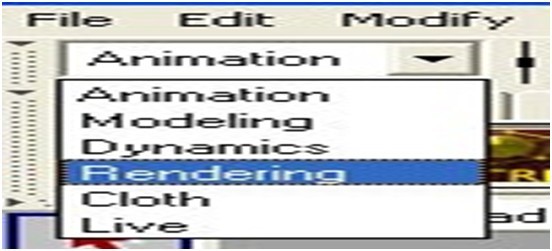
圖2
按7號鍵,你將能夠看到一個場景的光照預覽。這些會或多或少地提示你如何去進行場景的照明,若你移動光源的話你可以清楚地看到照明的變化。(圖3-4)
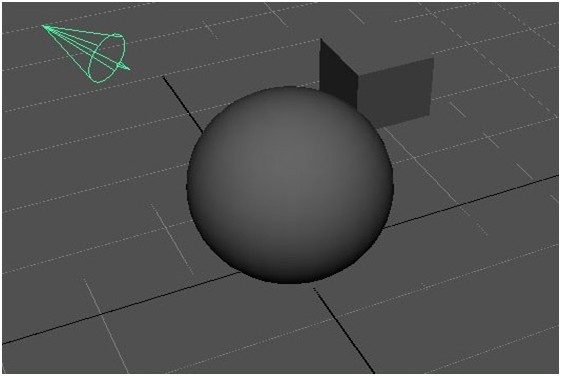
圖3
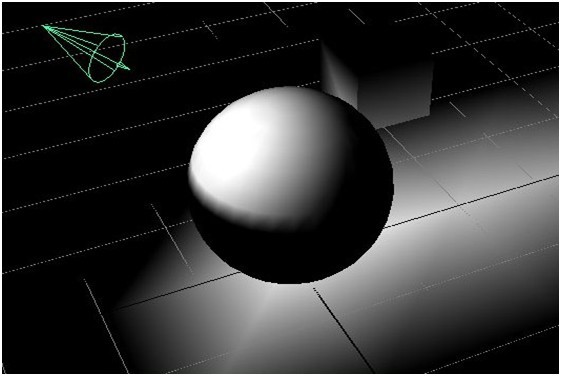
圖4
我只做了一到兩個燈照,投下的陰影。如果光照太多,產生的陰影就越多,這樣也會導致渲染時間的延長。
燈照的增多,場景就會變得越來越亮,所以我為場景內指定的問題分配我光源,這樣就可以讓shadow-producing光照亮所有物體。同時我也將燈照和物體對象分離開,分開那些我需要的光照,然後在If Lighting/Shading菜單下點擊Break Light Links。記住,一定要為物體分配指定的光照,否則你只得到一個沒有容積的暗區。(圖5)
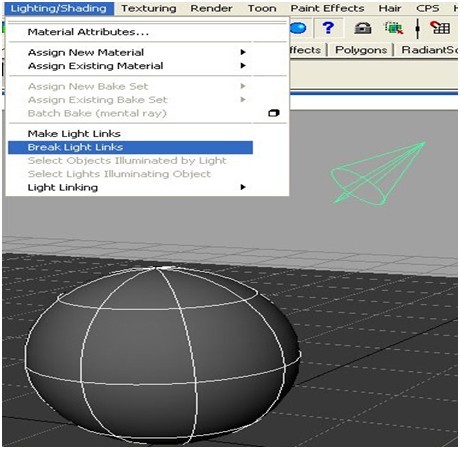
圖5
關於最終渲染的預覽
在進行最後的渲染之前,必須用一個單一的框架來進行測試。這將會讓你知道渲染所有的框架得花多長時間,也能讓你知道場景的最終模樣。
在渲染視點上,你可以用快照和渲染區域功能,來預覽線框,並且,只渲染圖像的一部分區域。
這很有用,因為IPR並不支持Mentalray和Raytrace。我用IPR,主要只是來看紋理的凹凸情況。(圖6)
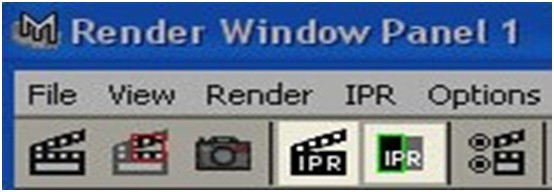
圖6
關於渲染設置
進行渲染設置的時候,如果你是選擇Maya來渲染的話,選擇去Maya軟件中的Tab選項,在相應的情況下設置Production Quality and Gaussian Filter Type選項。(圖7)
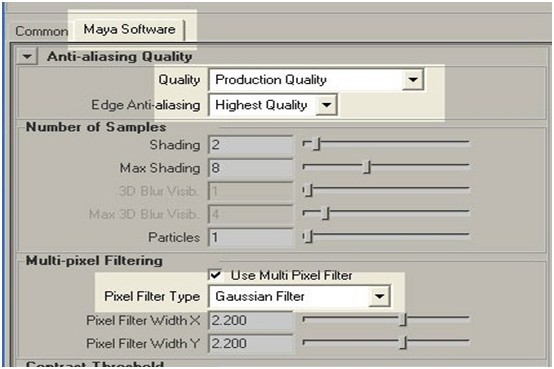
圖7
在Common標簽下設置圖像和像素的大小。如果我是為了電視而制作的這個項目,為了達到正確的尺寸要求,我可以使用一下的設置:尺寸為 720×480,像素長寬比0.900。記得,要為你的渲染指定相機,和圖像格式,以及所希望的文件名排序的方式(我總是以Targa格式來渲染我的圖像,因為它們包括了Alpha Channel info)(圖8)
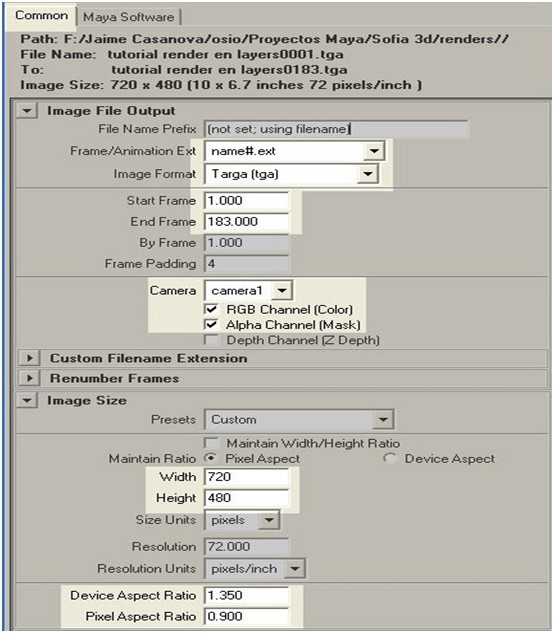
圖8
渲染:關於層(第二部分)
當你渲染預覽框的時候,你會注意到,有些東西需要很長時間才能渲染。最好的一中省時的方法就是隱藏一些物品,你可以將他們儲存我不同的文件,來單獨地渲染這些對象。
首先將場景內所有能看到的景物存儲出來,關掉字符層,然後再渲染一次。有時,我只會要求地面的渲染,也許只是一面牆或者其他對象,像這樣將場景中的物體一件一件地渲染出來,但要你得確保單獨渲染出的物體要有相應的對應。
也跟上面一樣,我要儲存一個只顯示角色的場景,來進行單獨的渲染,從而使他們分開。人物的渲染總是需要更長的時間,因為這些會移動,而且紋理上比場景內其他的物體要復雜得多。
關於陰影
有時候,當風景渲染的時間不是很長得手,我就會將它和陰影一起渲染,如果這樣做渲染它們會更有效,以下是我如何在各種不一樣的情況下進行操作的:
情形1:風景包括陰影:使風景,陰影和人物不可見::
訪問對象的屬性(在Maya裡按ctrl + A)。
在"render stats"選項下,不要選擇每個角色的主要可見度屬性。確保投射陰影的屬
性的開著的。(圖9)
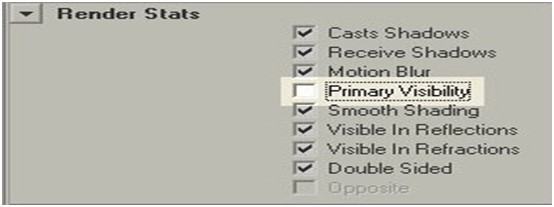
圖9
把場景渲染出來,在最後作品中就會有風景和陰影在單個的層的移動了。(圖10-11)
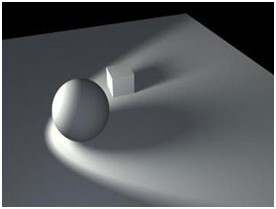
圖10
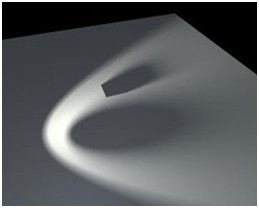
圖11
將你的角色儲存成不同的文件,這一過程中關掉布景層。字符層渲染結束之後你就會為最後的作品得到另一個層。(圖12)
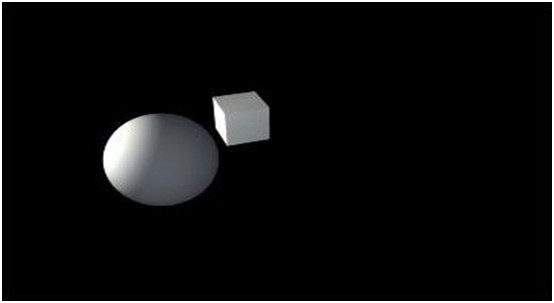
圖12
在AfterEffects或者其他類似的軟件中將各個層合成起來,就能夠輸入排序文件,讀取Alpha Channel的Traga文件了。但是如果將陰影和風景一起渲染,還是會比單獨的渲染陰影層花的時間長,你也可以按早下面的情形來單獨地渲染陰影層。
情形2:陰影——只有層:只渲染陰影
由投擲陰影物體可以不用檢測基本可見屬性。也許你也可以不檢查倒影和倒影屬性的可見度。
接收陰影的物體需要接收陰影屬性和主要的能見度檢查。
對接受了陰影的物體指定Use Background材料,,這種材料可以讓你暫時忽視對象而仍然可以接受陰影。(圖13)
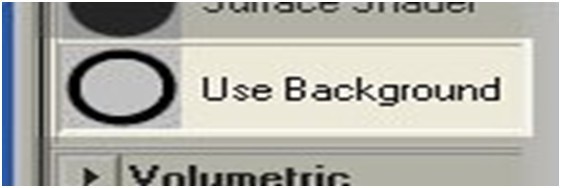
圖13
如果你查看物件的的alpha channel,你將會看到陰影。(圖14)
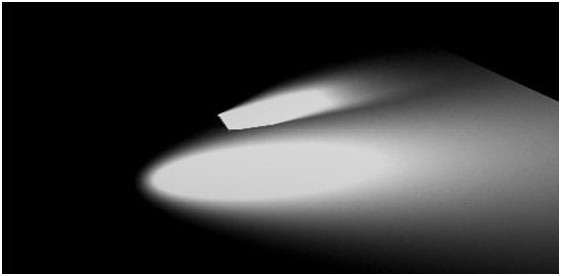
圖14
將你合成的作品輸入到布景層和數值層之間。當你想要在物體後面隱藏些什麼東西的時候,例如,如果你的角色手上握著什麼東西,而你又想將人物和物體分開來渲染,那你就你應該把反射率設置為0、限制反射,並通過背景資料屬性使用。這將在Alpha channels和RGB間創建一個洞。(圖15)

圖15
我覺得還是要通過自己的經驗總結,尋求最適合你的渲染方法。
如果你的相機不能移動,你也可以只渲染布景的一個框架,一個完整序列的運動陰影和一個完整序列的運動角色。
關於後期制作
現在你有了最終的渲染層了,接下來就將它們合並在一起。在這種情況下,你可以使用任何有效的合成軟件,像Adobe After Effects 或者是Adobe Premiere。這個軟件可以輸入圖像的序列號,而且對alpha channels也很友好。
這一步是非常簡單:
按照圖像序列輸入圖像;將這些序列拖到你的時間軸上;按順序排列好;以Targa序列在渲染一次,或者移動文件; 在渲染之前,你可以在修飾一下層的顏色、亮度、對比度和其他屬性,增加效果。結合3 D軟件和合成軟件,你可以縮短只是用3D軟件所需的渲染時間
- 上一頁:MAYA制作交叉伸縮器教程
- 下一頁:MAYA制作怪鳥掌櫃角色